- Autor Lauren Nevill [email protected].
- Public 2023-12-16 18:51.
- Última modificación 2025-01-23 15:18.
Para eliminar su página de Facebook, puede utilizar una de dos opciones. Si desea ocultar su página a los malvados y amigos, pero no está seguro de si desea eliminarla por completo, puede desactivar su cuenta. El segundo método consiste en eliminar por completo su cuenta sin posibilidad de recuperación.
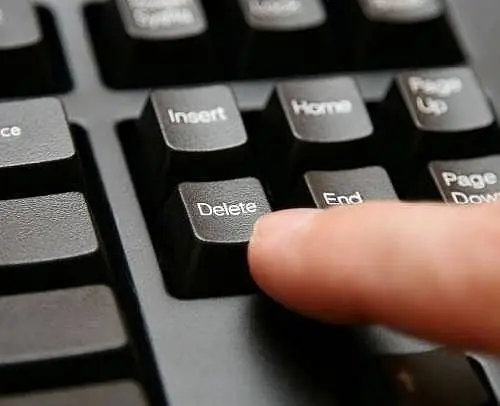
Instrucciones
Paso 1
Desactivar su página de Facebook es fácil. Inicie sesión en Facebook con su nombre de usuario y contraseña. En la parte superior de su página a la derecha, haga clic en el icono de flecha hacia abajo. En la lista que se abre, seleccione el elemento de menú "Configuración de la cuenta".
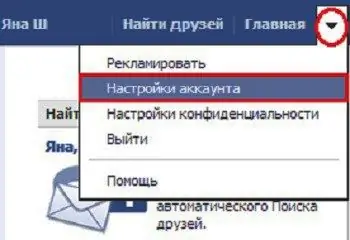
Paso 2
En la página "Configuración general de la cuenta" que se abre, verá un menú a la izquierda. Seleccione la sección "Seguridad" en ella haciendo clic en ella con el botón izquierdo del mouse.
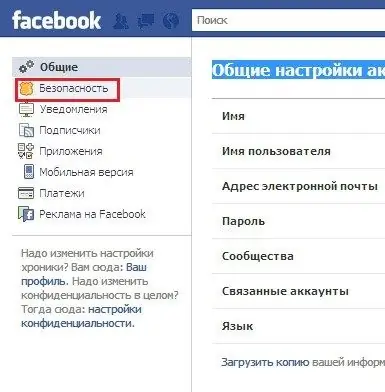
Paso 3
En la página Configuración de seguridad, busque el enlace azul Desactivar cuenta debajo de la configuración resaltada. Haz click en eso.
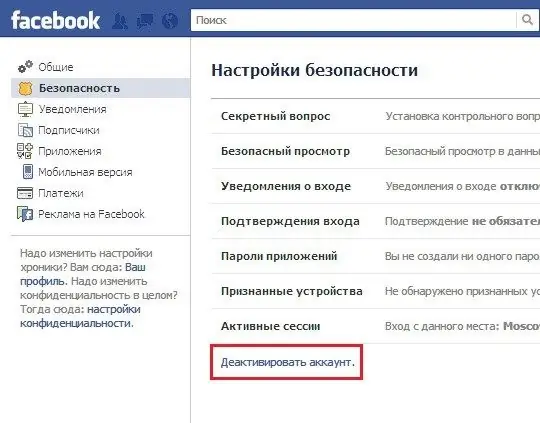
Paso 4
En la página de confirmación de desactivación, deberá explicar el motivo de la salida. Luego, marque la casilla junto a "Optar por no recibir correos electrónicos" para no recibir correos electrónicos de Facebook. Haga clic en "Confirmar".
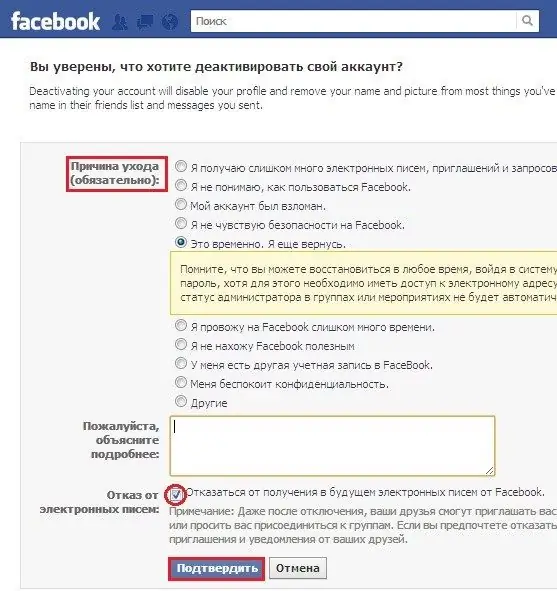
Paso 5
En la ventana de confirmación de contraseña que se abre, confirme su contraseña para continuar con la desactivación. Luego haga clic en el botón Desactivar ahora. En la siguiente casilla de verificación de seguridad, ingrese el texto que ve en la imagen en el campo indicado. Haga clic en Enviar.
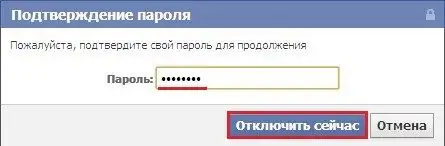
Paso 6
Su cuenta ha sido inhabilitada. En este caso, su información no se perderá en ningún lado, porque puede restaurar su página en cualquier momento. Para hacer esto, deberá ir a Facebook ingresando su dirección de correo electrónico y contraseña de su cuenta.
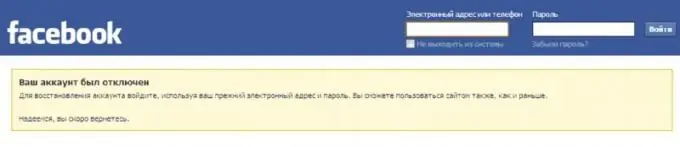
Paso 7
Si la desactivación no es suficiente para usted, puede eliminar su página de Facebook por completo. Para hacer esto, siga el enlace a la página "Eliminación de cuenta":
Paso 8
En la página que se abre, verá una advertencia de que después de eliminar su página, no podrá restaurarla ni recibir ninguna información o material que haya agregado en Facebook. Si aún decide eliminar su cuenta, haga clic en "Enviar".
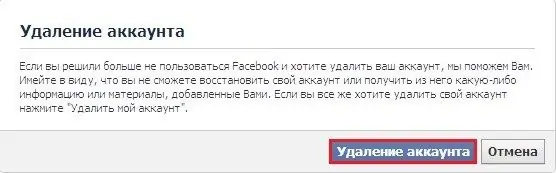
Paso 9
Verá la ventana "Eliminar cuenta de forma permanente". Ingrese en el campo correspondiente su contraseña para la página de Facebook, el código de la imagen y haga clic en el botón "Aceptar". La siguiente ventana dirá que su perfil está deshabilitado en el sitio. Se eliminará por completo después de 14 días. Durante este tiempo, puede restaurar su perfil.
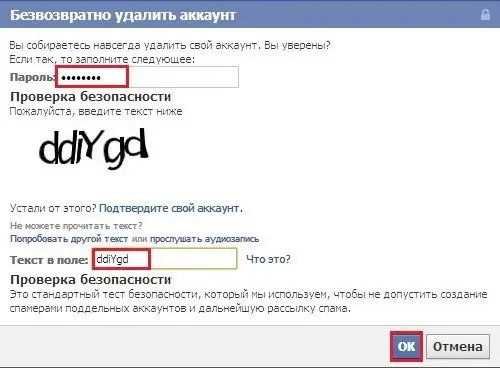
Paso 10
Después de eso, no vaya a su página, no haga clic en los botones "compartir", etc. Después de 2 semanas, sus comentarios, fotos y otra información desaparecerán por completo de Facebook.






